LG atât televizorul pentru a viziona filme pe computer (Wi-Fi sau de rețea) de configurare prin intermediul smart DLNA
Acasă TV LG Smart TV LG TV Cum de a viziona filme pe calculator (Wi-Fi sau de rețea)? Setarea DLNA prin Smart Share
Ce este DLNA, am scris în acest articol, puteți citi. În cazul în care LG TV acceptă DLNA, aceasta înseamnă că, prin conectarea televizorului și calculatorul la aceeași rețea (prin intermediul unui router). puteți viziona filme pe televizor, care se află în dosare pe computer. Setarea acestei funcții vor fi discutate în acest articol.
Această metodă este testată la fel de bine pe un computer cu Windows 10. Acesta funcționează fără probleme.
Există mai multe moduri de a configura și utiliza diferite programe.
Ceea ce avem nevoie pentru a setărilor DLNA:
- calculator desktop sau laptop. Pe aceasta vom rula serverul. Pe televizor pentru a afișa filme care sunt pe acest computer.
- LG TV care acceptă DLNA. Dacă televizorul are un Smart TV, acceptă cu siguranță DLNA.
- O rețea de domiciliu este conectat la calculator și la televizor. Pur și simplu pune, calculatorul și televizorul trebuie să fie conectat la același router.
Apropo, televizorul la router-ul poate fi conectat atât la rețeaua Wi-Fi. și cablul de rețea. Calculator (laptop) poate fi, de asemenea, conectat prin cablu sau Wi-Fi. Este posibil să se conecteze un televizor la PC direct, fără un router, folosind un cablu de rețea. Sincer, în acest sens, nu este mult. Este mai bine pentru a conecta calculatorul la un televizor prin intermediul unui cablu HDMI.
În cazul DLNA, televizorul va afișa numai filmul sau fotografia. Ei bine, muzica va juca. Complet desktop, foldere, și așa mai departe. D. nu vor fi afișate. Pentru a face acest lucru, trebuie să fie conectat prin HDMI sau fără fir tehnologia Miracast.
Configurarea DLNA folosind Smart Share
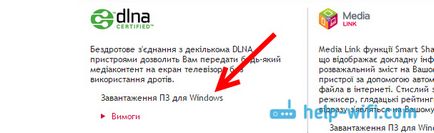
Rulați acest program se poate comanda rapidă pe desktop. Smart Share incidental va porni automat când computerul este pornit.
Sfat! Redarea automată se face prin intermediul Windows Task Scheduler (Computer Management / System Tools / Scheduler / Task Scheduler Biblioteca / [File - SmartShare] [Stare - OK] [Trigger - Pornirea calculatorului]).
Când ștergeți această sarcină de pornire nu va mai fi efectuate!
După ce a început Smart Share, în pictograma din bara de sistem este afișată (în partea de jos dreapta). Faceți clic pe el, faceți clic dreapta și selectați programul de Configurare Smart Share.
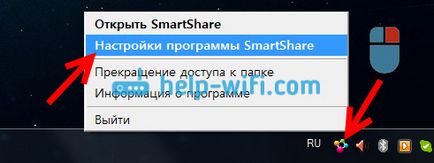
pus imediat comutatorul în poziția ON. Și faceți clic pe butonul Aplicare.
Aceasta ne deschide partajați fișiere de pe computer, ceea ce le-ar fi afișat și deschis pe televizor LG. Dacă apoi doriți să închideți partajarea de fișiere, pur și simplu setați comutatorul în poziția OFF.
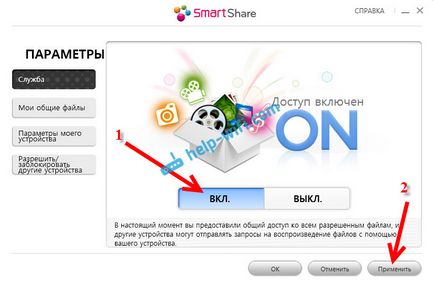
Apoi, du-te la cel mai important fila Fișierele mele partajate. Aici puteți specifica ce foldere sau drive-urile să fie disponibile pe televizor. Aceasta este, de exemplu, putem adăuga doar un singur dosar cu filme, fotografii sau muzică. Sau accesul liber la un disc local.
În mod implicit, sunt deja adăugate la dosarele comune. Pentru a adăuga dosarul necesar, apăsați un buton special, și selectați dosarele din casetele de selectare sau unități, la care dorim să le partajați. De exemplu, am deschis dosarul singurul film care este pe discul D. Când selectați dosarul dorit, faceți clic pe OK. Apoi, faceți clic pe butonul Aplicare.
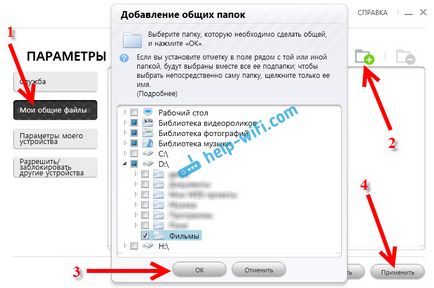
Puteți șterge foldere inutile prin simpla selectare și apăsarea unui buton special. Puteți oferi acces la noi dosare.
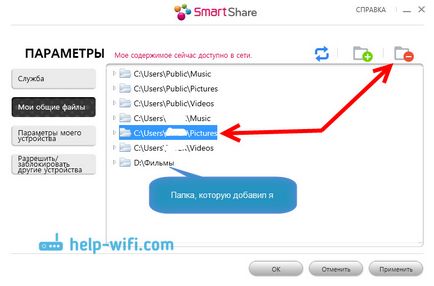
În conformitate cu setările dispozitivului mele. puteți schimba numele serverului DLNA, care va fi afișat pe televizor. Sau puteți lăsa implicit.
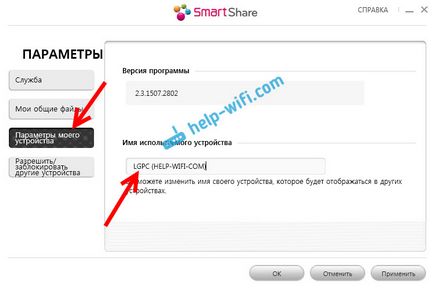
Ei bine, ultima filă Activează / dezactivează alte dispozitive. Pe această filă, ar trebui să vedeți televizorul. Dacă este pornit și conectat la aceeași rețea cu un laptop.
Puteți bloca dispozitivul pe care doriți. Dacă, de exemplu, aveți două televizoare acasă, și nu doriți ca unul dintre ei pentru a deschide partajarea de fișiere.
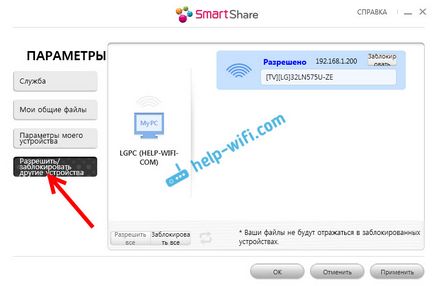
Asta-i toate setările Distribuiți inteligente. Apăsați din nou butonul Apply și OK. În cazul în care, în viitor, poate doriți să deschideți un dosar nou, sau șterge, puteți face acest lucru în setările, după cum am arătat mai sus. Programul icon Share inteligentă va apărea în bara de notificare.
După setările de program, este timpul pentru a începe filmul un televizor care este pe computer într-un dosar de contact deschis. Mergem la Smart TV (pe console mai vechi, acest buton sinenkaja). Apoi, căutați și selectați în cazul în care punctul de Smart Share.
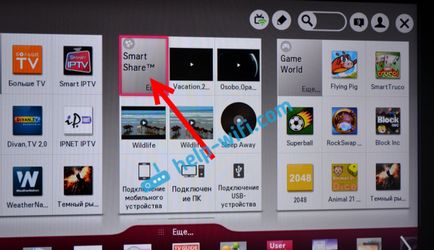
Dar noi modele cu sistem de operare Web. se pare ceva de genul:
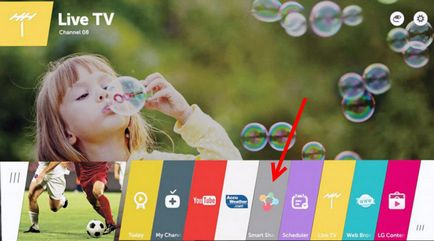
Apoi, deschide dispozitivele fila conectate. și selectați serverul pe care am creat pe computer.
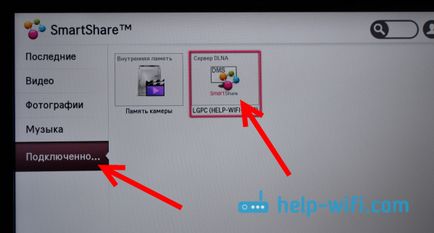
Dacă nu vedeți pe serverul DLNA TV, dar Smart Share pe computer configurat corect, și calculatorul cu un televizor conectat la aceeași rețea, primele încercați să dezactivați antivirus sau firewall. Apoi, verificați setările de distribuire inteligente, reporniți computerul și televizorul. Doar asigurați-vă că pentru a vă asigura că televizorul este conectat la router.
Apoi, selectați un dosar Toate dosarele. vom vedea dosarele care au deschis accesul la calculator.
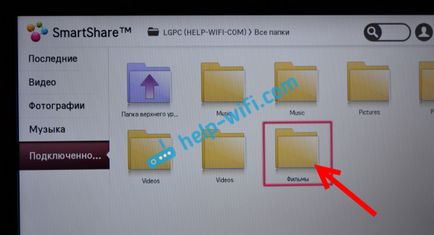
Deschideți folderul pe care doriți să, și rula filmul, fotografia sau melodia.
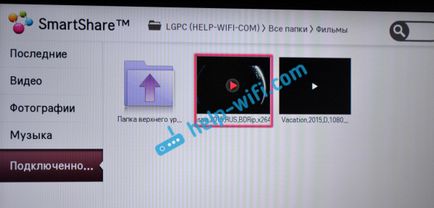
Smart Share Alte caracteristici: a controla redarea filmelor pe PC
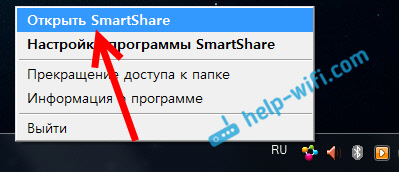
Veți vedea o fereastră mică în care pentru a selecta filmul, PHOTO, sau muzică. În principiu, nici o diferență. Comutarea între tipurile de conținut poate fi în program.

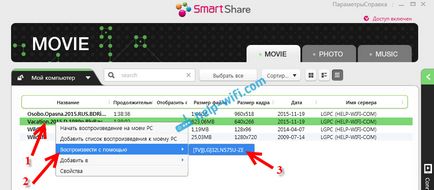
Redarea va începe imediat pe televizor. Un computer va apărea o fereastră nouă, în cazul în care puteți controla redarea.
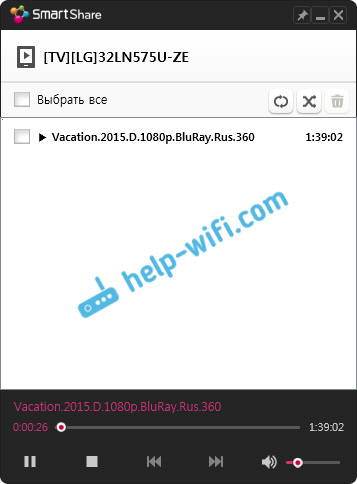
După cum puteți vedea, nu este necesar pentru a căuta un film pe televizor.
Calculatorul nu vede la televizor, iar televizorul nu vede calculatorul. Ce să fac? Verificați conexiunile de pe calculatorul și televizorul. Acestea trebuie să fie conectate printr-un router. Opriți software-ul antivirus de pe computer, sau firewall-ul (pentru un timp). Reporniți dispozitivul din nou.
Buna ziua! În primul rând, programul este configurat corect. M-am uitat la cateva filme. Dar atunci când porniți programul apar pe ecranul PC-ului anunțul că programul nu este de lucru și windoows încearcă să rezolve problema, dar în final nu se întâmplă nimic. La TV și programul este și director de fișiere, numai filmele nu pornesc. TV LG WebOS C. Care este problema? Dacă știi că-mi spui.
la tv program de inteligent 47la620v LG sus și inteligente partaja filme, muzică, fotografii. Foto reprodus normalno.Pri încearcă să joace muzică TV și filme acolo „acest tip de fișier nu este acceptat“ Formatul de filme și concerte MP4. Filme și concerte interneta.Na descărcate de pe PC-ul totul este un joc normal. Ce ar trebui să fac? OS-w-s10. Versiune de software la TV-actualizat. Software descărcabil: UmmyVideoDownloader. Mulțumesc.
Există o problemă pe LG. Prin decizia nu este clar, trebuie să încercați. Zaguglit la cerere „tip de fișier nu este acceptat de LG». Există o mulțime de informații. Avem articole pe această eroare.
Spune-mi te rog. Eu practic nu au nevoie de acest program inteligent parts, și modul în care vede meu bun fișiere de calculator. Întrebarea mea este că, vizionarea unui film și încărcați-l prin fiecare 2-3 minute frâne și așteptați (acest lucru este foarte enervant). Iar unele dintre film perfect reproduse fără frâne. Ce să facem și ce ar putea fi problema? Cred că problema poate fi din cauza greutății fișierului, dar apoi sa uitat la cat de mult in greutate un film care nu inhibă de 3 ori mai mare decât cea care împiedică.
În mod normal, o astfel de problemă din cauza lipsei de viteză.
Dar ceea ce este exact o problemă în cazul dumneavoastră, nu pot să spun.
Nu sunt probleme cu viteza nu ar trebui să fie. de mare viteză. Filmul este de 30 GB este mai bine jucat de 11 GB.
prompt de pe televizor nu există nici un astfel de program
modelul 49UH850V
Poate că este, de asemenea, numit pe televizor.
Bine ai venit! Te rog spune-mi mingea a făcut televizorul, dosarul este vizibil, dar în cursul în care scrie NESTABILTNOE LEGĂTURĂ. LG 49UHD603V. Pe win7 totul a lucrat, am pus win10 și prin orice program DLNA această eroare pe televizor. Vă mulțumim!
Alo Nu am întâlnit o astfel de problemă, nici măcar nu a auzit. Nu pot să spun.